文章目录
Hostwinds 网站后台可以方便的登陆 VNC,从而在我们的 VPS 遇到问题连不上 SSH 的时候查看是否有什么启动问题或者其他问题。因为 VNC 是直接把 VPS 的桌面接出来的,相当于给你的 VPS 接了个显示器,所以登陆 VNC 是肯定可以连上 VPS 的,而不需要通过 SSH 来连接。所以,当 VPS 遇到问题连不上 SSH 的时候,我们最应该做的事情就是连上 VNC 看看,下面就和大家分享一下 Hostwinds 怎么连接 VNC 远程桌面。
一、Hostwinds 登陆 VNC 教程
首先进入 Hostwinds 后台管理 VPS 界面,教程参考《Hostwinds VPS 购买后登陆网站后台查看、管理 VPS 的教程》。
登陆之后,点击 Actions 下面的 Get VNC,如下图所示:
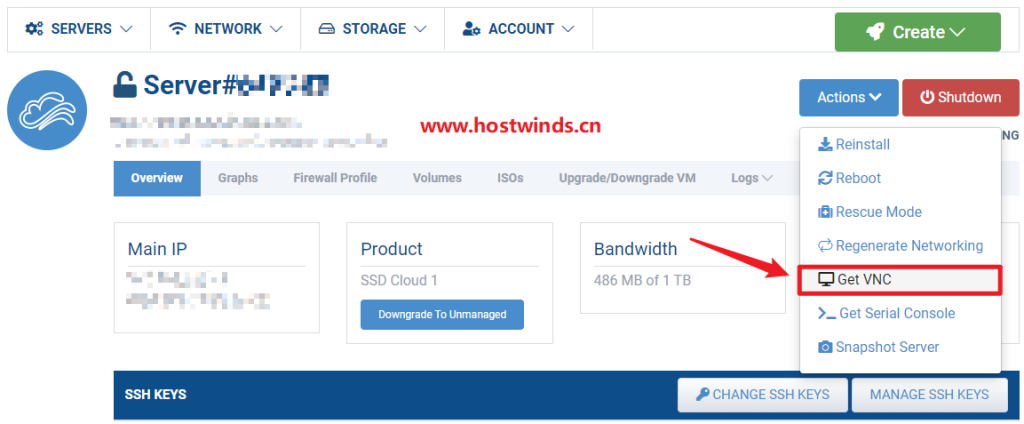
点击之后,就会弹出一个 noVNC 对话框,如下图所示。我们在这个对话框就可以看到提示登陆,输入用户名和密码,用户名一般是 root,密码需要自己查看,参考:《Hostwinds VPS 查看获取 IP 地址、SSH 端口、ROOT 密码的方法》。
输入用户名之后回车,再输入密码即可,输入密码的时候不会显示,只管输就行了。输完密码回车,就可以登陆了。
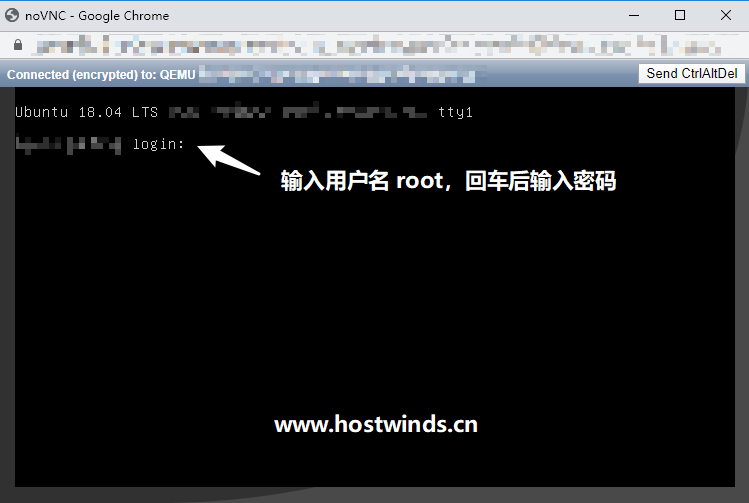
如果我们的 VPS 启动时候就遇到了问题,在 VNC 界面也可以看到是什么问题。然后我们搜索对应问题错误码即可。
二、Hostwinds 其他新手教程和优惠方案
Hostwinds 购买教程、速度测试、方案选择等教程:
- 购买教程:《Hostwinds 购买教程:新用户注册账户、支付宝付款教程》。
- 速度测试:《Hostwinds 官方测试 IP 地址和测试文件整理》。
- 方案选择:《Hostwinds VPS 方案 Managed 和 Unmanaged 的区别和选择》。
- 方案整理:《Hostwinds VPS 所有方案整理(Linux / Windows,托管型 / 非托管型)》。
- 后台登陆:《Hostwinds VPS 购买后登陆网站后台查看、管理 VPS 的教程》。
- 机房测评:《Hostwinds 西雅图 Seattle VPS 测评:速度、延迟、路由追踪、性能》。
目前推荐的 Managed Linux VPS 方案如下:
| CPU | 内存 | 硬盘 | 流量 | 带宽 | 托管型 | 购买 | 非托管型 | 购买 |
|---|---|---|---|---|---|---|---|---|
| 1 核 | 1GB | 30GB | 1TB | 1Gbps | $8.24/月 | 购买 | $4.99/月 | 购买 |
| 1 核 | 2GB | 50GB | 2TB | 1Gbps | $16.49/月 | 购买 | $9.99/月 | 购买 |
| 2 核 | 4GB | 75GB | 2TB | 1Gbps | $29.99/月 | 购买 | $18.99/月 | 购买 |
| 2 核 | 6GB | 100GB | 2TB | 1Gbps | $38.24/月 | 购买 | $28.99/月 | 购买 |
| 4 核 | 8GB | 150GB | 3TB | 1Gbps | $59.99/月 | 购买 | $38.99月 | 购买 |
| 4 核 | 12GB | 200GB | 4TB | 1Gbps | $74.99/月 | 购买 | $49.99/月 | 购买 |
| 6 核 | 16GB | 300GB | 5TB | 1Gbps | $110.24/月 | 购买 | $76.99/月 | 购买 |
| 8 核 | 32GB | 400GB | 6TB | 1Gbps | $168.74/月 | 购买 | $124.99/月 | 购买 |
| 12 核 | 64GB | 500GB | 8TB | 1Gbps | $274.49/月 | 购买 | $214.99/月 | 购买 |
| 16 核 | 96GB | 750GB | 9TB | 1Gbps | $395.24/月 | 购买 | $328.99/月 | 购买 |
未经允许不得转载:Hostwinds中文网 » Hostwinds 网站后台登陆 VPS 的 VNC 远程桌面教程
 Hostwinds中文网
Hostwinds中文网 2021 年 9 月最新 Hostwinds VPS 主机优惠套餐 $4.99/月起
2021 年 9 月最新 Hostwinds VPS 主机优惠套餐 $4.99/月起 Hostwinds 达拉斯机房 Dallas 下载速度、延迟测试结果分享
Hostwinds 达拉斯机房 Dallas 下载速度、延迟测试结果分享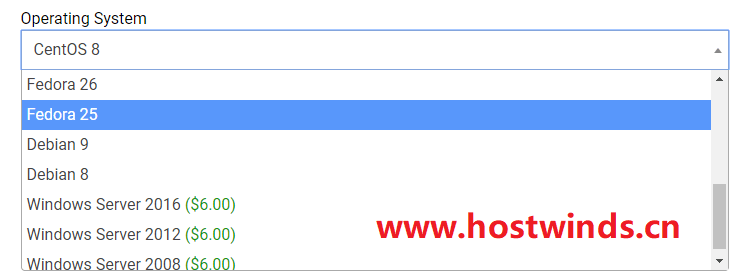 Hostwinds VPS 选择哪个系统更好?CentOS、Ubuntu、Fedora、Debian 还是 Windows Server?
Hostwinds VPS 选择哪个系统更好?CentOS、Ubuntu、Fedora、Debian 还是 Windows Server? Hostwinds VPS 上配置使用 Git 用户名和电子邮箱地址
Hostwinds VPS 上配置使用 Git 用户名和电子邮箱地址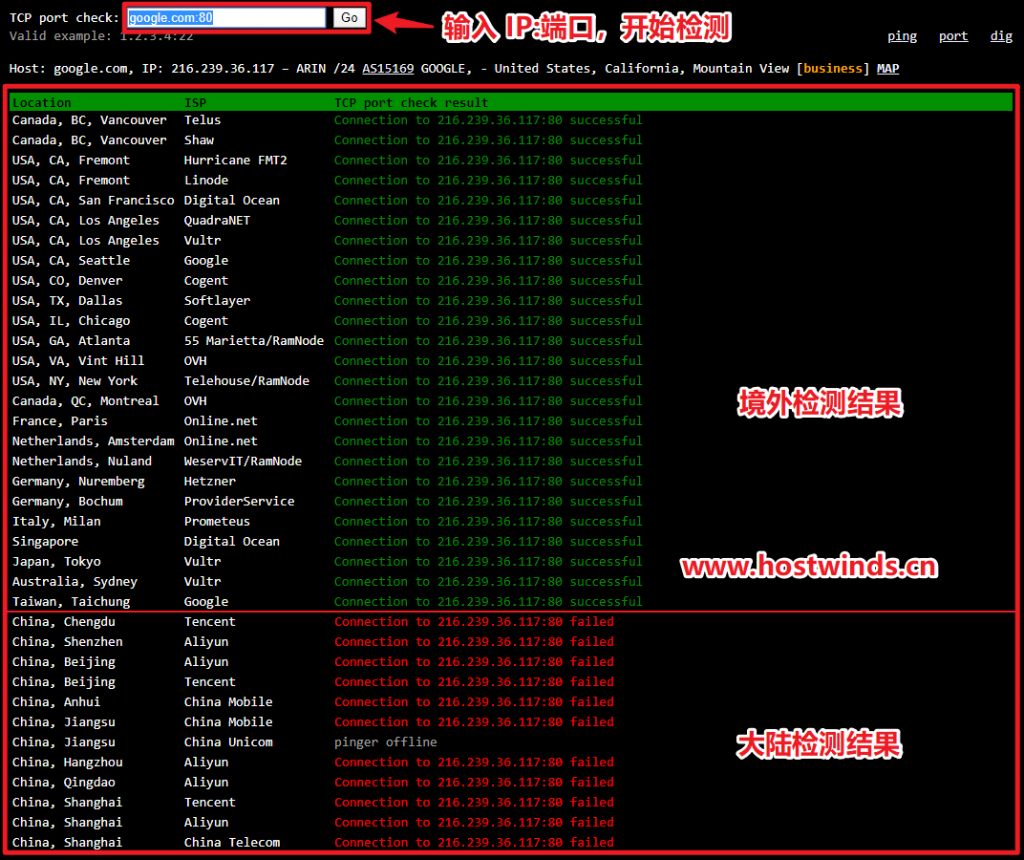 Hostwinds 的 IP 没被封但是连不上?用 port.ping.pe 检测端口是否被封
Hostwinds 的 IP 没被封但是连不上?用 port.ping.pe 检测端口是否被封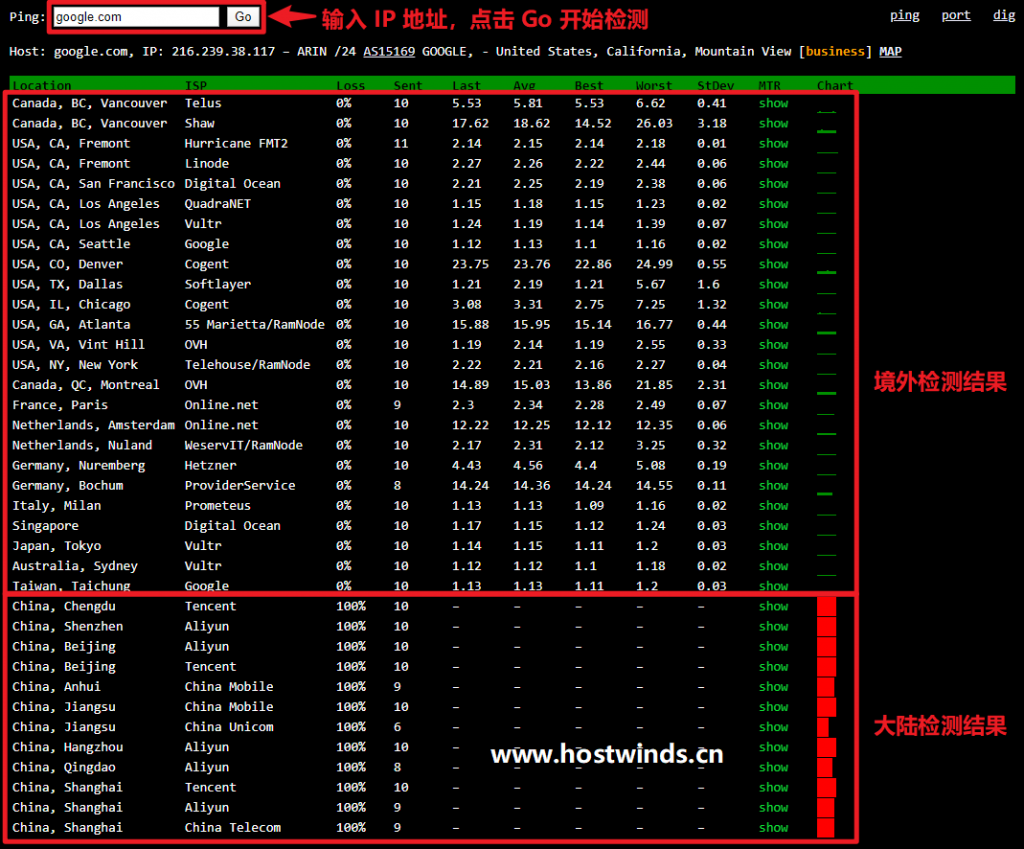 Hostwinds 连不上怎么办?用 ping.pe 工具检测 Hostwinds IP 是否被封
Hostwinds 连不上怎么办?用 ping.pe 工具检测 Hostwinds IP 是否被封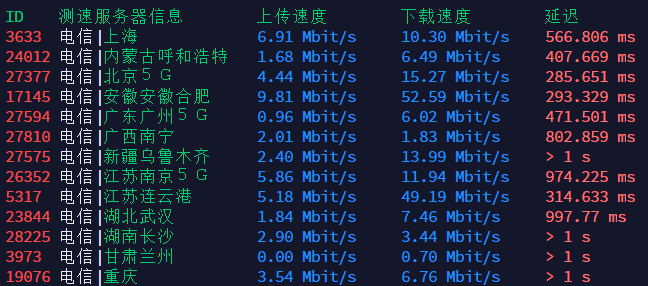 Hostwinds 西雅图机房 Seattle 全国各地下载速度、延迟测试结果分享
Hostwinds 西雅图机房 Seattle 全国各地下载速度、延迟测试结果分享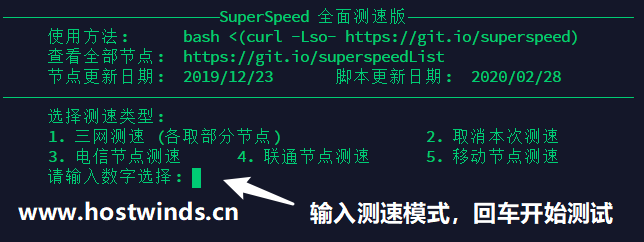 Hostwinds 哪个机房快?使用 Superspeed 一键测试 Hostwinds 网速
Hostwinds 哪个机房快?使用 Superspeed 一键测试 Hostwinds 网速